Công nghệ đang phát triển không ngừng, và việc lựa chọn một trình soạn thảo văn bản phù hợp là điều cần thiết cho cả lập trình viên lão luyện và người mới bắt đầu. Bài viết này sẽ giới thiệu đến bạn 12 trình soạn thảo văn bản hàng đầu cho macOS tính đến năm 2025, giúp bạn tối ưu hóa quy trình làm việc và nâng cao hiệu suất công việc.
Contents
Cho dù bạn là một lập trình viên giàu kinh nghiệm hay một người mới bắt đầu học viết mã, một trình soạn thảo văn bản tốt là một trong những công cụ quan trọng nhất bạn cần trên máy Mac của mình. Rất may, có rất nhiều trình soạn thảo văn bản miễn phí cũng như các trình soạn thảo văn bản trả phí tuyệt vời. Để tiết kiệm thời gian (và thường gây nhầm lẫn) cho người đọc trong việc lựa chọn trình soạn thảo văn bản phù hợp với nhu cầu sử dụng của họ, chúng tôi đã chọn ra 12 trình soạn thảo văn bản tốt nhất cho Mac thực sự đáng chú ý trong năm 2025. Lưu ý rằng mặc dù tất cả các trình soạn thảo văn bản Mac được đề cập trong danh sách này đều tuyệt vời, bạn nên chọn trình soạn thảo phù hợp với nhu cầu của mình. Vì vậy, không cần phải quảng cáo thêm nữa, hãy cùng xem danh sách nhé?
Trình Soạn Thảo Văn Bản Hàng Đầu Cho macOS
Bài viết này tập trung vào các trình soạn thảo văn bản tốt nhất dành cho lập trình.
Danh Sách Các Trình Soạn Thảo Văn Bản Tốt Nhất Cho macOS
1. Sublime Text 3
Sublime Text có lẽ là một trong những trình soạn thảo văn bản nổi tiếng nhất dành cho Mac và vì tất cả những lý do chính đáng. Phần mềm mang đến hàng loạt tính năng bao gồm tô sáng và gấp cú pháp, khả năng tùy chỉnh cao, giao diện dễ điều hướng, nhiều lựa chọn, API mạnh mẽ và hệ sinh thái gói, v.v. Một trong những tính năng tốt nhất của Sublime Text 3 là tính năng “Goto Anything”. Đúng như tên gọi của nó, tính năng này cho phép bạn ngay lập tức nhảy đến các ký hiệu, dòng hoặc từ mà bạn đang tìm kiếm, và có thể được kích hoạt đơn giản bằng cách nhấn phím tắt ⌘P.
Kết hợp điều này với các tính năng như chỉnh sửa chia nhỏ, Goto Definition, Command Palette, chỉnh sửa hàng loạt và chuyển đổi dự án tức thì và bạn có một trong những trình soạn thảo văn bản tốt nhất và mạnh mẽ nhất hiện có. Có lẽ nhược điểm duy nhất của Sublime Text 3 là chi phí của nó. Giống như bất kỳ phần mềm Mac nào được phát triển tốt, Sublime Text 3 tự hào có mức giá cao cấp. Điều đó nói rằng, vì trình soạn thảo văn bản sẽ là nền tảng cho công việc trong tương lai của bạn, nên việc đầu tư trước vào một trình soạn thảo văn bản tốt không phải là điều xấu. Nếu tiền không phải là vấn đề đối với bạn, chắc chắn hãy xem điều này.
Ưu điểm:
- Dễ sử dụng
- Đầy đủ tính năng
- Tùy chọn tùy chỉnh
- Khả năng gán phím tắt tùy chỉnh
- Nhanh và mượt mà
- Đa nền tảng
Nhược điểm:
- Đắt tiền
- Một số plugin ảnh hưởng đến hiệu suất
Tải xuống: (Dùng thử miễn phí)
2. Atom
Nếu bạn muốn có một trình soạn thảo văn bản có khả năng như Sublime Text nhưng không tốn một xu nào thì Atom là dành cho bạn. Được phát triển bởi cùng một bộ óc đứng sau dịch vụ SVC phổ biến GitHub, Atom là một phần mềm nguồn mở vừa hiện đại vừa dễ tiếp cận nhưng vẫn có thể hack được đến cốt lõi của nó. Atom được xây dựng trên HTML, JavaScript, CSS và tích hợp Node.js và nó chạy trên Electron. Mặc dù phần mềm đã giàu tính năng, nhưng nếu bạn muốn có nhiều tính năng hơn, bạn có thể cài đặt bất kỳ hàng nghìn gói nguồn mở nào của nó để thêm các tính năng và chức năng mới.
 2. Atom
2. Atom
Atom cũng có khả năng tùy chỉnh cao. Nếu bạn muốn, bạn có thể thay đổi hầu hết mọi thứ về nó. Bạn có thể cài đặt các chủ đề khác nhau để thay đổi giao diện của nó, bạn có thể điều chỉnh UI bằng CSS, và thậm chí thêm các tính năng chính phù hợp với quy trình làm việc của bạn bằng HTML và JavaScript. Atom cho phép bạn tạo ra một môi trường làm việc bổ sung cho quy trình làm việc của bạn và đó là sức mạnh lớn nhất của nó. Ngoài ra, nó hoàn toàn miễn phí để tải xuống và sử dụng mà không có bất kỳ hạn chế nào.
Ưu điểm:
- Nguồn mở và miễn phí
- Giàu tính năng
- Giao diện người dùng đẹp
- Tùy chọn tùy chỉnh
- Hàng tấn gói có sẵn
Nhược điểm:
- Rất nhiều gói có thể làm chậm nó
- Có thể là một con hổ tài nguyên
Tải xuống: (Miễn phí)
3. Brackets
Một trình soạn thảo văn bản phổ biến khác dành cho Mac là Brackets, chủ yếu tập trung vào thiết kế web. Brackets là một lựa chọn tốt hơn cho các nhà phát triển front-end và nhà thiết kế web so với những lựa chọn đã đề cập ở trên. Mặc dù trình soạn thảo văn bản này được thiết kế bởi Adobe, công ty nổi tiếng với mô hình định giá đăng ký, nhưng Brackets là một trình soạn thảo văn bản hoàn toàn miễn phí. Adobe đã phát triển Brackets như một dự án nguồn mở được hỗ trợ bởi cộng đồng tích cực và đam mê của mình. Một trong những tính năng tốt nhất của Brackets là tính năng “Xem trước trực tiếp”, cho phép người dùng xem bất kỳ thay đổi nào mà họ thực hiện đối với CSS và HTML của mã được phản ánh trực tiếp trong cửa sổ Chrome. Tính năng này cho phép các nhà phát triển theo dõi mã của họ và ngăn họ mắc phải bất kỳ sai lầm nghiêm trọng nào.
Vì Brackets là một sản phẩm của Adobe, nên nó hoạt động rất tốt với các sản phẩm khác của Adobe. Ví dụ: có một tính năng có tên là “Trích xuất” cho phép người dùng tự động trích xuất thông tin về màu sắc, phông chữ, gradient và số đo từ tệp tài liệu photoshop. Brackets đã là một trình soạn thảo văn bản giàu tính năng, tuy nhiên, nếu bạn muốn thêm nhiều tính năng hơn, bạn có thể làm như vậy bằng cách sử dụng phần mở rộng của Brackets được tải xuống và cài đặt miễn phí. Một số phần mở rộng phổ biến nhất của Brackets là Beautify, Autoprefixer, Emmet, Minifier, Bracket Gits và Brackets File Icons. Nếu bạn đang tham gia vào phát triển web, bạn chắc chắn nên thử Brackets.
Ưu điểm:
- Nguồn mở và miễn phí
- Nhiều tiện ích mở rộng miễn phí
- Giàu tính năng
- Đa nền tảng
- Trọng lượng nhẹ
Nhược điểm:
- Chủ yếu nhắm vào các nhà phát triển front-end
- Thiếu một vài lệnh soạn thảo văn bản hữu ích
Tải xuống: (Miễn phí)
4. BBEdit 13
BBEdit được phát triển bởi phần mềm Bare Bones và có lẽ là một trong những trình soạn thảo văn bản lâu đời nhất và đáng tin cậy nhất mà bạn có thể tìm thấy trên Mac. BBEdit không chỉ được sử dụng bởi hàng nghìn nhà phát triển ngoài kia mà nó còn được nhiều nhà văn sử dụng vì phần mềm cung cấp các tính năng để chỉnh sửa, tìm kiếm và thao tác văn xuôi, mã nguồn và dữ liệu văn bản. Một số tính năng lớn nhất của BBEdit bao gồm các công cụ tích hợp để thao tác văn bản, Hard Wrap, hỗ trợ tô màu cú pháp có thể tùy chỉnh cho hơn hai chục ngôn ngữ tích hợp, tùy chọn giữ chỗ để bảo trì trang web dễ dàng hơn, thao tác nhiều tệp, bộ công cụ HTML hoàn chỉnh để đánh dấu nhanh, dễ dàng và chính xác, khả năng xử lý tệp rộng rãi và hơn thế nữa.
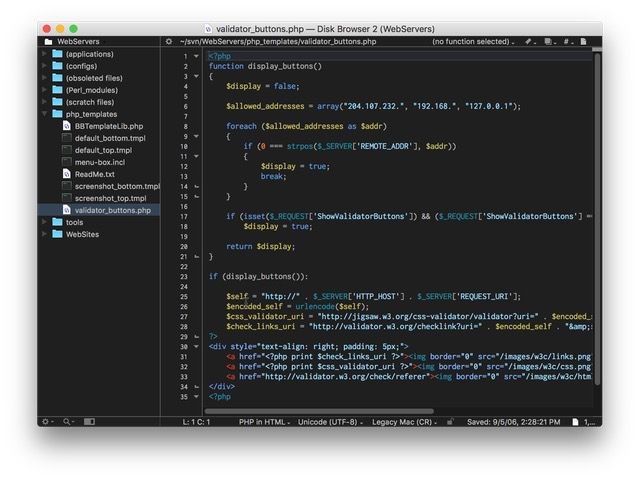 4. BBEdit
4. BBEdit
Một trong những điều quan trọng khi lựa chọn một phần mềm như trình soạn thảo văn bản là tuổi thọ của nó. Bạn không muốn có một trình soạn thảo văn bản sẽ không nhận được bất kỳ bản cập nhật nào, hoặc tệ hơn, bị khai tử vài năm sau đó. Với BBEdit, bạn có thể chắc chắn rằng điều đó sẽ không bao giờ xảy ra. Phần mềm đã có mặt từ năm 1992, lâu hơn cả sự tồn tại của macOS như chúng ta biết ngày nay. Sự tồn tại của BBEdit hơn 26 năm là một bằng chứng đủ cho thấy các nhà phát triển sẽ không để điều này chết. Nếu bạn muốn có một trình soạn thảo văn bản mạnh mẽ để phát triển web sẽ luôn ở bên bạn trong thập kỷ tới, chắc chắn hãy thử dùng trình soạn thảo này.
Ưu điểm:
- Ổn định và đáng tin cậy
- Có hầu hết tất cả các tính năng mà bạn có thể nghĩ đến
- Hiệu suất tuyệt vời
- Nhiều công cụ và ngôn ngữ tích hợp
- Dễ sử dụng
Nhược điểm:
- Hơi đắt
Tải xuống: (Dùng thử miễn phí)
5. UltraEdit
UltraEdit là một trong những trình soạn thảo văn bản tốt nhất và linh hoạt nhất dành cho Mac hiện có. Đối với người mới bắt đầu, UltraEdit hỗ trợ rất nhiều ngôn ngữ khác nhau bao gồm C, Objective C, Javascript, XML, PHP, Perl, Python, v.v.. Cũng giống như BBEdit, UltraEdit đã xuất hiện từ lâu và đang kỷ niệm 25 năm thành lập trong năm nay. Vì vậy, độ tin cậy không phải là vấn đề ở đây. Phần mềm mang đến hàng loạt tính năng bao gồm và không giới hạn ở hỗ trợ chủ đề, hỗ trợ tệp lớn (>4GB), tô sáng cú pháp cho nhiều ngôn ngữ, chỉnh sửa đa dấu mũ, khả năng đa lựa chọn, tìm kiếm rất mạnh mẽ, FTP tích hợp, hỗ trợ cho màn hình 4K và Apple Retina, và hơn thế nữa.
UltraEdit là một trình soạn thảo văn bản rất có năng lực, tuy nhiên, nếu bạn cần thêm tính năng, bạn có thể mua nó với các sản phẩm Ultra khác như UltraCompare, UltraEdit Suite, UltraFinder và IDM All Access, tất cả đều mang lại các tính năng bổ sung. Cuối cùng, lưu ý rằng UltraEdit không hề rẻ và là một trong những trình soạn thảo văn bản đắt nhất hiện có. Tuy nhiên, có bản dùng thử miễn phí 30 ngày mà bạn có thể sử dụng để cảm nhận phần mềm trước khi bỏ ra số tiền.
Ưu điểm:
- Hỗ trợ hầu hết các ngôn ngữ
- Xử lý các tệp lớn rất tốt
- Đáng tin cậy và được cập nhật thường xuyên
- Nhanh chóng và dễ sử dụng
Nhược điểm:
- Đắt tiền
- Một số tính năng có sẵn để mua riêng
Tải xuống: (Dùng thử miễn phí)
6. Coda 2 / Nova
Một trình soạn thảo văn bản chuyên dụng khác được thiết kế đặc biệt cho các nhà phát triển web là Coda 2, mang đến vô số tính năng như tự động hoàn thành toàn dự án, tô sáng cú pháp cho hàng tấn ngôn ngữ, gập mã, tìm và thay thế, hướng dẫn thụt lề, tự động đóng thẻ và nhận xét nhanh và chuyển đổi mã. Coda cũng mang đến một trong những hệ thống tệp được tích hợp sâu nhất. Người dùng có thể mở tệp cục bộ hoặc chỉnh sửa từ xa trên máy chủ FTP, SFTP, WebDAV hoặc Amazon S3.
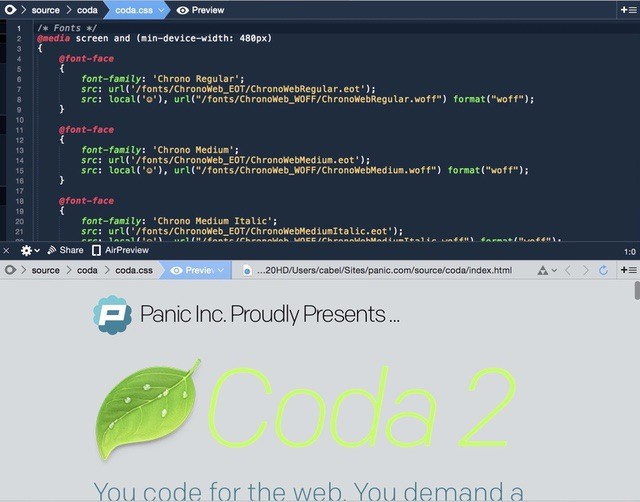 6. Coda 2
6. Coda 2
Coda 2 gần đây đã ra mắt rất nhiều tính năng mới. Giờ đây, Coda 2 hỗ trợ thanh cảm ứng trên MacBook Pro, cung cấp tô sáng cú pháp và phân tích cú pháp nhanh hơn, lập chỉ mục các tệp cục bộ, ghi đè CSS và hơn thế nữa. Tuy nhiên, cho đến nay, tính năng yêu thích nhất của tôi về Coda 2 là WebKit Preview tích hợp bao gồm trình kiểm tra web, trình gỡ lỗi và trình lược tả. Sử dụng WebKit Preview, các nhà phát triển có thể xem hiệu ứng thời gian thực khi mã của họ thay đổi. Ngoài ra, giống như nhiều trình soạn thảo văn bản khác trong danh sách này, Coda 2 mang đến một bộ plugin mở rộng có thể được sử dụng để tăng cường thêm bộ tính năng của nó.
Lưu ý: Panic, công ty đứng sau Coda 2, đang tạo ra một trình soạn thảo văn bản mới có tên là Nova. Khi Nova được phát hành chính thức, người dùng Coda 2 có thể chuyển sang sử dụng nó một cách liền mạch. Nova về cơ bản là Coda 2 được đổi thương hiệu với đủ các tính năng mới để biện minh cho việc thay đổi thương hiệu. Bạn có thể đăng ký để kiểm tra Nova tại đây.
Ưu điểm:
- Tính năng tìm kiếm tuyệt vời
- Truy cập và chỉnh sửa tệp từ xa
- Được thiết kế đặc biệt cho các nhà phát triển web
Nhược điểm:
- Thiếu tính năng khi so sánh với những người khác
- Khá đắt
Tải xuống: (Dùng thử miễn phí)
7. Visual Studio Code
Mặc dù được phát triển bởi đối thủ lớn của Apple là Microsoft, Visual Studio Code là một trong những trình soạn thảo văn bản tốt nhất mà bạn có thể có cho máy Mac của mình. Trình soạn thảo văn bản được tích hợp nhiều tính năng và đã được tối ưu hóa cho Mac theo cách mà bạn không cảm thấy bất kỳ sự khác biệt nào về hiệu suất so với phiên bản Windows của nó. Các tính năng chính của Visual Studio Code bao gồm khả năng tô sáng cú pháp cho hơn 30 ngôn ngữ khác nhau, trình chỉnh sửa mã nguồn nhanh như chớp, phương pháp chỉnh sửa mã tập trung vào bàn phím, mô tả API tự động theo thời gian thực, điều khiển Git, IntelliSense cho hoàn thành thông minh dựa trên các loại biến, hỗ trợ gỡ lỗi và hơn thế nữa.
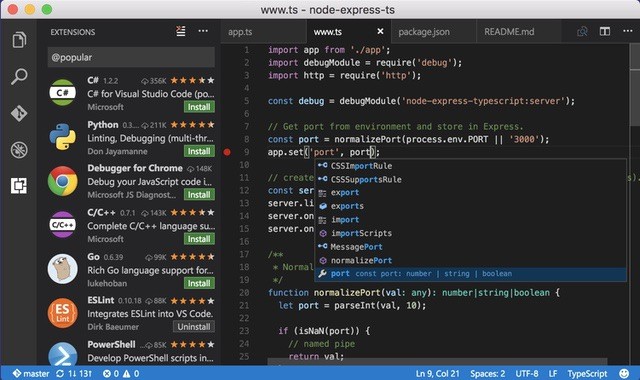 7. Visual Studio Code
7. Visual Studio Code
Visual Studio Code cũng đi kèm với hỗ trợ cho phần mở rộng và thư viện phần mở rộng lớn có thể được sử dụng để không chỉ tăng cường các tính năng của nó mà còn tùy chỉnh giao diện cho phù hợp với quy trình làm việc của bạn. Một số tiện ích mở rộng phổ biến là Git Lens, Sublime Text Keymap, Azure Storage, Angular Essentials, Vim và Debugger for Chrome. Ngoài ra, trình soạn thảo văn bản hoàn toàn miễn phí để tải xuống và sử dụng.
Ưu điểm:
- Hỗ trợ hầu hết các ngôn ngữ
- Nhiều plugin có sẵn
- Hiệu suất tốt
- Giao diện người dùng tuyệt vời
- Miễn phí sử dụng
- Cập nhật hàng tháng
Nhược điểm:
- Bạn phải cài đặt rất nhiều plugin để làm cho nó giàu tính năng
- Một chút đường cong học tập
- Có thể bị lỗi đôi khi
Tải xuống: (Miễn phí)
8. Textastic
Textastic là một trong những trình soạn thảo văn bản giá cả phải chăng và thân thiện với người dùng nhất dành cho Mac mà bạn có thể tìm thấy. Nó là một trình soạn thảo văn bản, mã và đánh dấu mạnh mẽ và nhanh chóng. Textastic hỗ trợ tô sáng cú pháp cho hơn 80 ngôn ngữ mã nguồn và đánh dấu. Nó cũng có tính năng tự động hoàn thành mã cho các ngôn ngữ HTML, CSS, JavaScript, PHP, C và Objective-C. Tôi cũng thích rằng trình soạn thảo văn bản cho phép người dùng làm việc trong nhiều tab, giúp dễ dàng xem xét hoặc tham khảo ý kiến mã của riêng bạn hơn. Các tính năng khác bao gồm khả năng nhanh chóng tìm tệp, in tệp, sử dụng danh sách ký hiệu để điều hướng nhanh trong tệp, hỗ trợ Emmet tích hợp và hơn thế nữa.
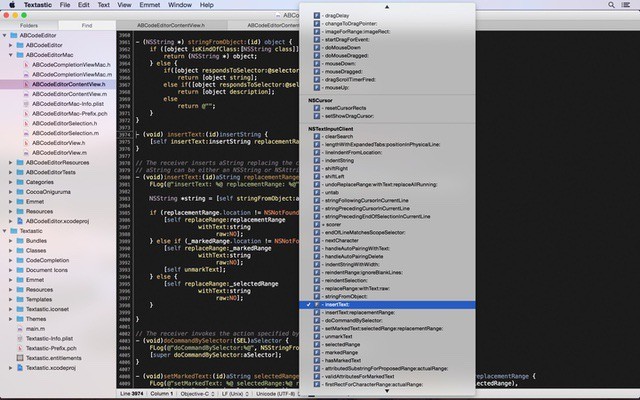 8. Textastic
8. Textastic
Nó có thể không phải là trình soạn thảo văn bản mạnh mẽ nhất dành cho Mac, tuy nhiên, nó khá có khả năng. Ngoài ra, giao diện người dùng dễ hiểu của nó đảm bảo rằng bạn có ít đường cong học tập hơn ở đây so với một số trình soạn thảo văn bản khác trong danh sách này.
Ưu điểm:
- Hỗ trợ một số ngôn ngữ kịch bản và đánh dấu
- Dễ sử dụng
- Hỗ trợ đồng bộ hóa iCloud
- Tính năng nhiều tab
Nhược điểm:
- Chỉ dành cho Mac và iOS
- Không mạnh bằng những người khác trong danh sách
- Không hỗ trợ Python và SSH terminal
9. TextMate 2.0
TextMate bắc cầu nền tảng UNIX và GUI bằng cách chọn lọc những gì tốt nhất của cả hai thế giới để cả chuyên gia và người mới bắt đầu đều có thể sử dụng. Nó mang đến đủ các tính năng quản lý dự án để làm hài lòng hầu hết người dùng, nhưng mặt khác rất nhẹ và có GUI sạch sẽ và tối giản. Các tính năng của TextMate bao gồm khả năng nghiên cứu và thay thế mã trong các dự án, tự động ghép nối dấu ngoặc và các ký tự khác, lựa chọn cột và nhập, macro có thể ghi lại mà không yêu cầu lập trình, tô sáng cú pháp cho nhiều ngôn ngữ và hơn thế nữa.
TextMate cũng hoạt động với Xcode và có thể xây dựng các dự án Xcode. Một trong những điều tốt nhất về TextMate là nó đi kèm với tài liệu mở rộng và thư viện video mà người dùng có thể dễ dàng bắt đầu. Nếu bạn muốn có một trình soạn thảo văn bản không có ý nghĩa, TextMate là dành cho bạn.
Ưu điểm:
- Hoạt động với Xcode
- Nguồn mở
- Trọng lượng nhẹ
- Xử lý các gói tốt
Nhược điểm:
- Chỉ macOS
- Phát triển không đáng tin cậy lắm
Tải xuống: ([Dùng thử miễn
